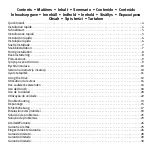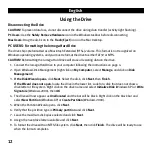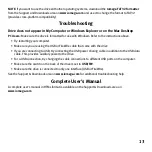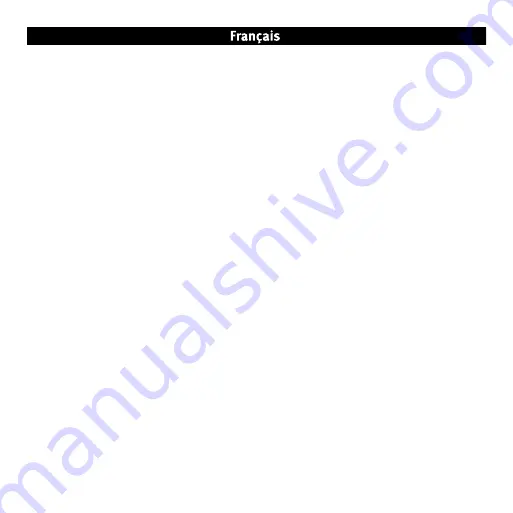
14
Utilisation du lecteur
Déconnexion du lecteur
ATTENTION !
Pour éviter toute perte de données, ne déconnectez pas le lecteur pendant un transfert de
données (voyant d’activité clignotant).
Utilisateurs de PC :
Utilisez l’icône
Retirer le périphérique en toute sécurité
dans la barre des tâches
Windows avant la déconnexion.
Utilisateurs de Mac :
Faites glisser l’icône du disque sur l’icône
Corbeille
(
Ejecter
) sur le bureau Mac.
UTILISATEURS PC : Formatage du disque dur Iomega
Le lecteur est livré préformaté au format HFS+ (Macintosh Extended). Ce format n’est pas reconnu par les
systèmes d’exploitation Windows : vous devez reformater le lecteur au format FAT32 ou NTFS.
ATTENTION !
Le reformatage du disque dur Iomega efface l’intégralité des données enregistrées sur le
disque.
1
.
Connectez le disque dur Iomega à votre ordinateur en suivant les instructions de la page 4.
2. Ouvrez l’utilitaire de gestion des disques de Windows (cliquez avec le bouton droit de la souris sur
Poste de travail
, Gérer, puis
Gestion des disques
).
3.
Si l’Assistant lecteur s’ouvre
, cliquez sur
Suivant
. Sélectionnez le lecteur, cliquez sur
Suivant
puis sur
Terminer
.
Si l’Assistant ne s’ouvre pas
, recherchez le lecteur dans la liste inférieure. Recherchez un disque ne
présentant ni lettre de lecteur ni système de fichiers. Cliquez avec le bouton droit de la souris sur le
nom du lecteur et sélectionnez
Initialiser le lecteur
(Windows XP) ou
Ecrire une signature
(Windows
2000) puis
OK
.
4. Le disque apparaît comme
Non attribué
et la barre doit être noire. Cliquez avec le bouton droit sur la
barre noire et sélectionnez
Nouvelle partition
(Windows 2000) ou
Créer une partition
(Windows XP).
5. Lorsque l’Assistant Création de partition s’ouvre, cliquez sur
Suivant
.
6. Vérifiez que le type de partition sélectionné est bien
Partition primaire
, puis cliquez sur
Suivant
.
7. Sélectionnez l’espace disque maximum disponible et cliquez sur
Suivant
.